当前有的新手伙伴表示自己不熟悉sai绘图软件,也不会使用铅笔笔刷,那么sai绘图软件如何使用铅笔笔刷呢?请看下文操作方法介绍。
打开sai绘图软件,选择铅笔这个笔刷,看到笔刷下有很多选项。而我们首先应该设置的就是笔刷的大小。
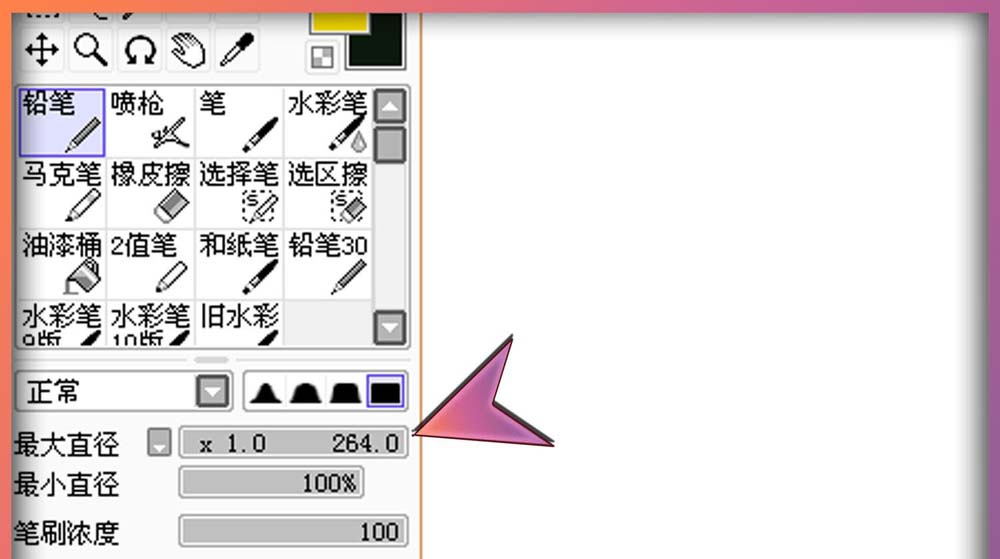
笔刷大小通过最大直径来调节。最大直径较小时,就和我们平时用的笔一样,能画出一根一根的线条。
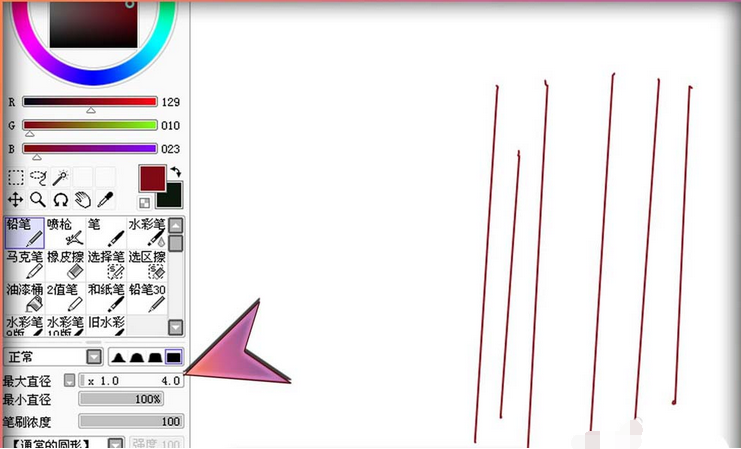
最大直径较大时,更像是涂抹用的刷子,可以刷出一大片颜色来(笔刷的最大直径还可以通过“{”和“}”这两个快捷键及按住Ctrl和Alt两个键移动鼠标或压感笔来进行调整)。
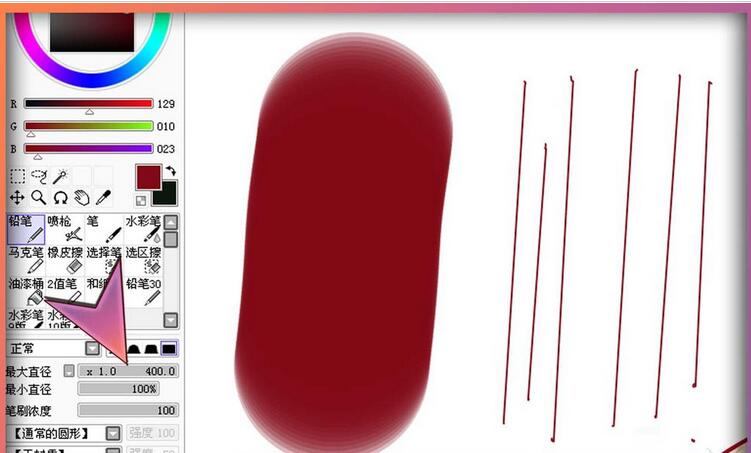
最大直径下面的最小直径是调整线条粗细的,当最小直径为百分之零时,用笔最轻的地方几乎没有笔迹。而若最小直径为百分之百,那么线条的宽度都是一样,不存在粗细变化。
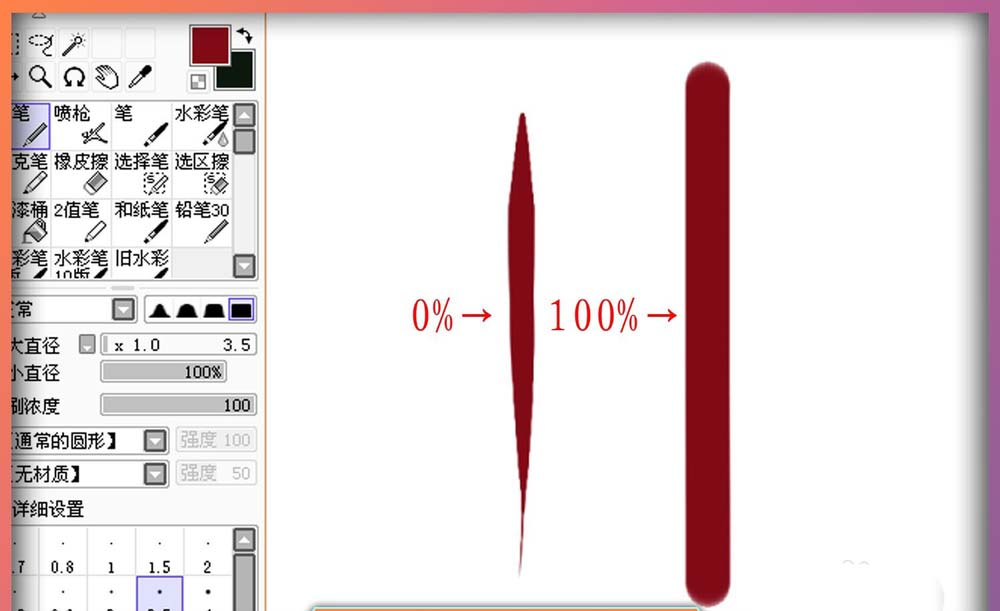
接下来是笔刷浓度,笔刷浓度这里举个例子来说明,小编现在用百分之百笔刷浓度的铅笔为黄色的头发铺一个蓝色,可以发现,黄色的头发被完全覆盖。
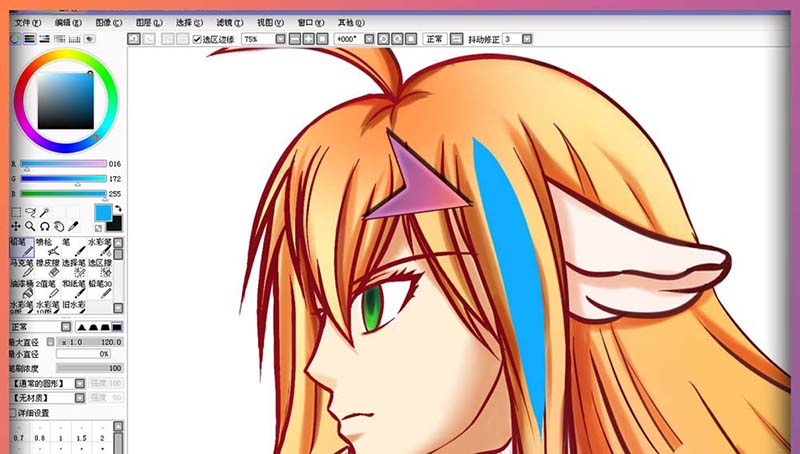
而若我们将笔刷浓度适当调低,蓝色就好像变得半透明了一样透出了黄色,这就是笔刷浓度的作用。运用好笔刷浓度可以让颜色或者线条平稳过渡,使它们的衔接不那么生硬。
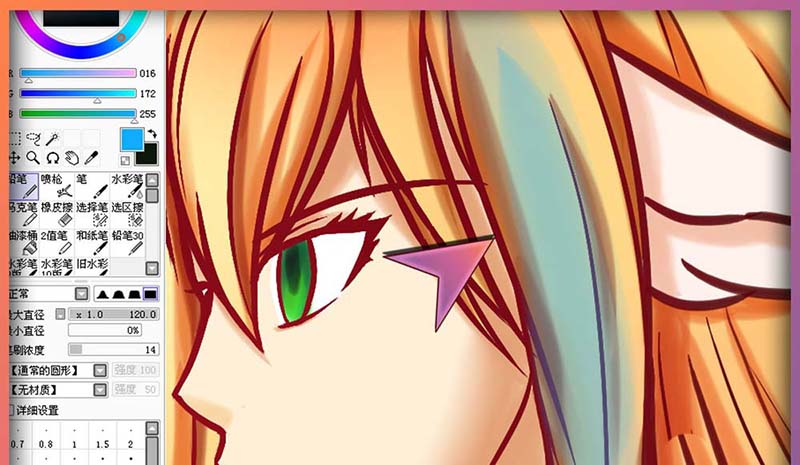
在实际绘画过程里,这三个设置的数值会不断根据需要去调整,掌握好这三个设置就基本够用了。
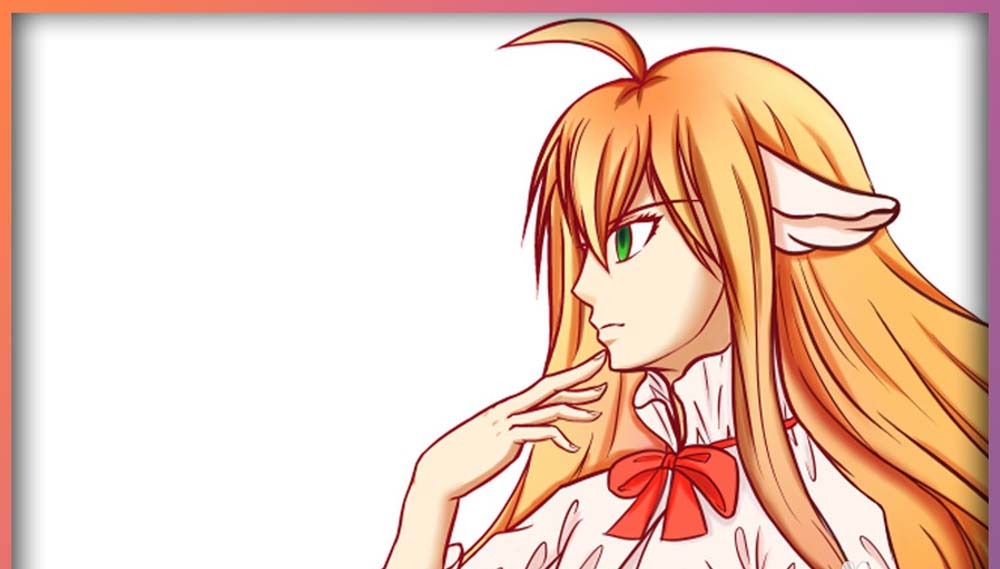
上文就讲解了sai绘图软件使用铅笔笔刷的详细步骤,希望有需要的朋友都来学习哦。